Como transformar seu Wink Smarthome em um sistema de segurança com Wink Lookout

A interface do usuário do Wink não se concentra muito na segurança, como acontece com outras plataformas do smarthome, mas isso mudou com um novo recurso adicionado ao aplicativo Wink chamado Lookout. Veja como configurá-lo.
RELATED: Como configurar o Wink Hub (e começar a adicionar dispositivos)
Concedido, você pode usar sua configuração Wink como um sistema de segurança e configurar alertas sempre uma porta se abre, mas não é para ser de segurança. É por isso que o Lookout está finalmente aqui - ele facilita o controle da sua casa do ponto de vista de segurança.
Para começar, abra o aplicativo Wink e toque no botão de menu no canto superior esquerdo da tela.
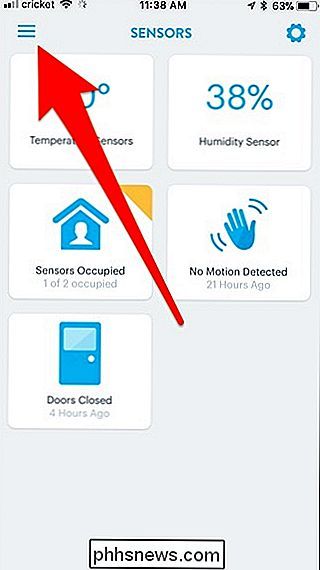
Em seguida, toque em "Lookout". Você pode ter que rolar para baixo para chegar a ele, dependendo de quantos dispositivos você configurou no aplicativo.
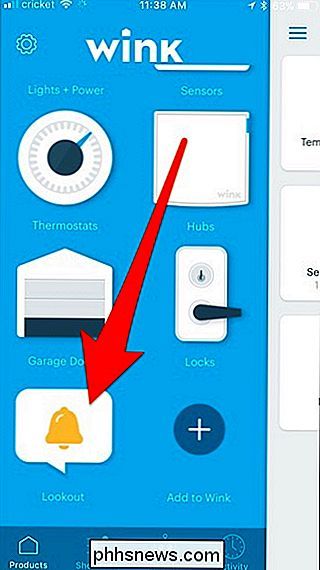
Toque em "Próximo" no canto inferior direito.
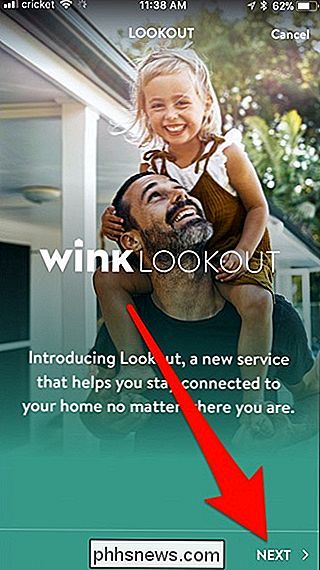
Wink lhe dirá um pouco sobre a Lookout e o que faz. Toque em “Next” novamente para continuar.
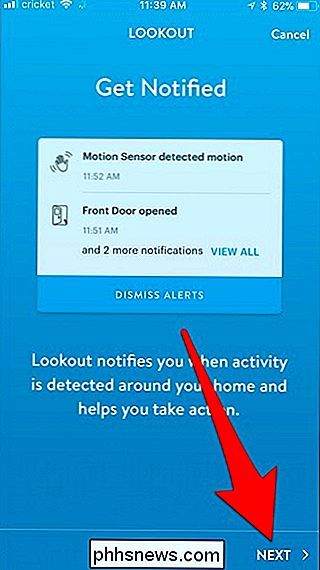
Toque em “Get Started”.
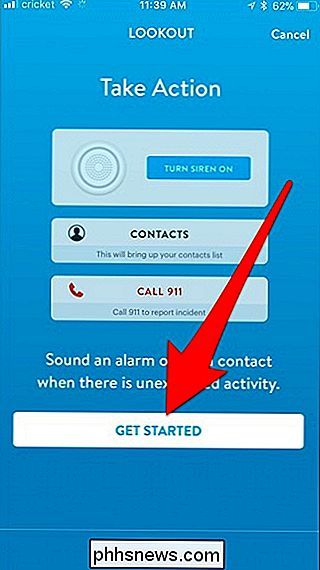
Em seguida, o aplicativo irá analisar todos os seus dispositivos conectados ao seu hub Wink e exibir aqueles que funcionam com o Lookout. Selecione cada um que você deseja incluir e, em seguida, clique em "Avançar".
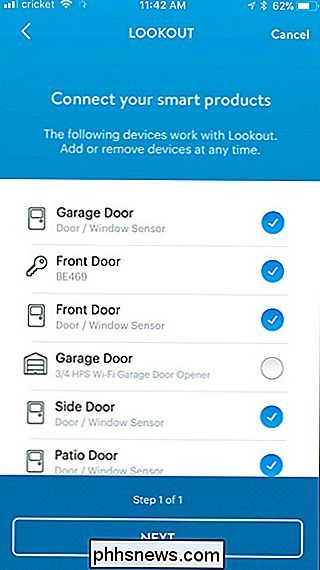
A parte de configuração está completa agora! Toque em “Go to Lookout Now” para continuar
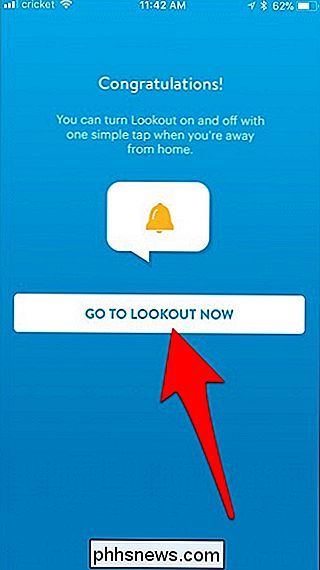
A tela de controle do Lookout é bem básica. Os alertas serão ativados por padrão, mas você pode tocar no botão da campainha grande para desligá-los sempre (e tocar novamente para ligá-los novamente)
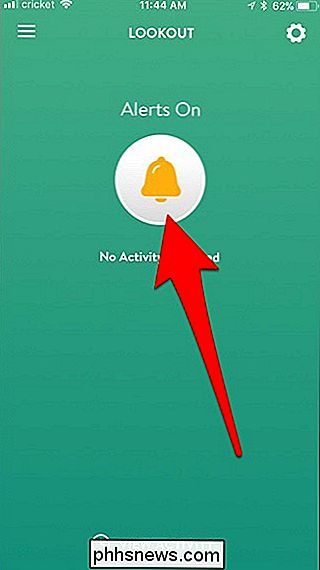
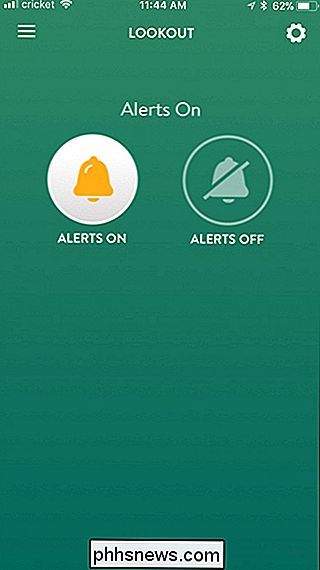
Você pode tocar no ícone de engrenagem de configurações na parte superior. canto direito para ver a atividade de todos os seus sensores e dispositivos, bem como gerenciar quais dispositivos estão incluídos no Lookout.
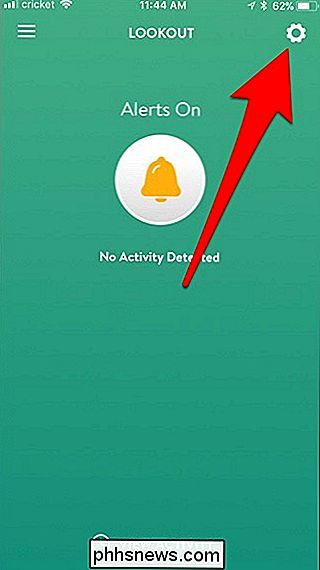
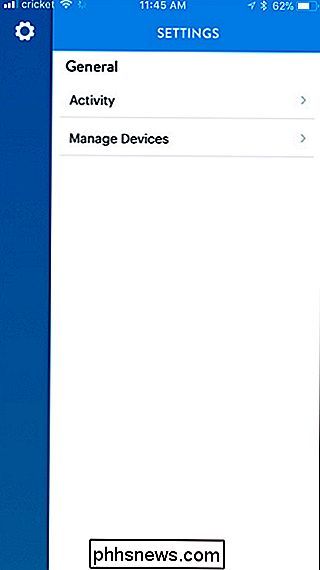
Agora, sempre que um sensor detectar movimento ou uma porta se abrir, você receberá um alerta instantâneo em seu telefone.
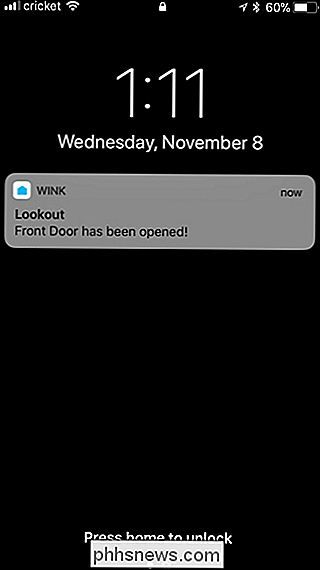
A partir daí, você pode tocar no alerta para abrir o aplicativo Wink. Em seguida, toque em “Take Action” na parte inferior.
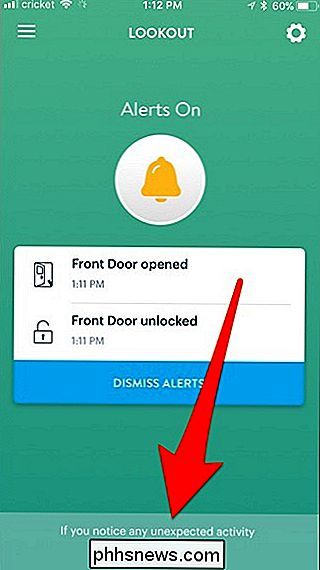
Neste ponto, você pode ligar para um amigo para verificar sua casa enquanto estiver fora, ou ligar para o 911 e fazer com que a polícia o faça. , dependendo da gravidade da situação.
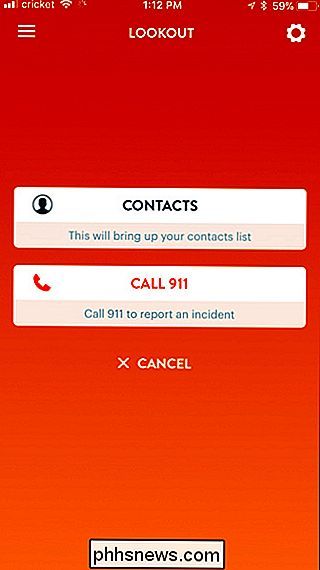
E isso é muito bonito. O Wink Lookout é fácil de configurar e ainda mais fácil de usar. É claro que funciona melhor quando você tem sensores diferentes espalhados por toda a casa, bem como sirenes que podem disparar sempre que uma invasão é detectada, mas ainda funciona muito bem, mesmo que você tenha alguns sensores aqui e ali - é melhor do que nada!

Se você está fora e fazendo compras na sua loja Walmart ou Target local, provavelmente já notou muitos produtos adornados com emoji, como o sorriso aparentemente onipresente pilha de cocô. Alguma vez você já se perguntou se pode apenas fazer sua própria mercadoria emoji? A resposta simples para essa questão é "talvez", mas isso depende do emoji que você deseja usar.

Como marcar qualquer arquivo do Windows para organização fácil
Se o Windows Search não estiver apenas cortando para ajudá-lo a encontrar seus arquivos, você pode dar uma pequena ajuda adicionando tags a qualquer Windows arquivo. As tags funcionam mais ou menos como em qualquer outra biblioteca de fotos do sistema, redes sociais, etc. Infelizmente, não há como o Windows gerar tags automaticamente.



